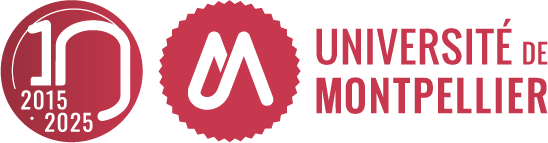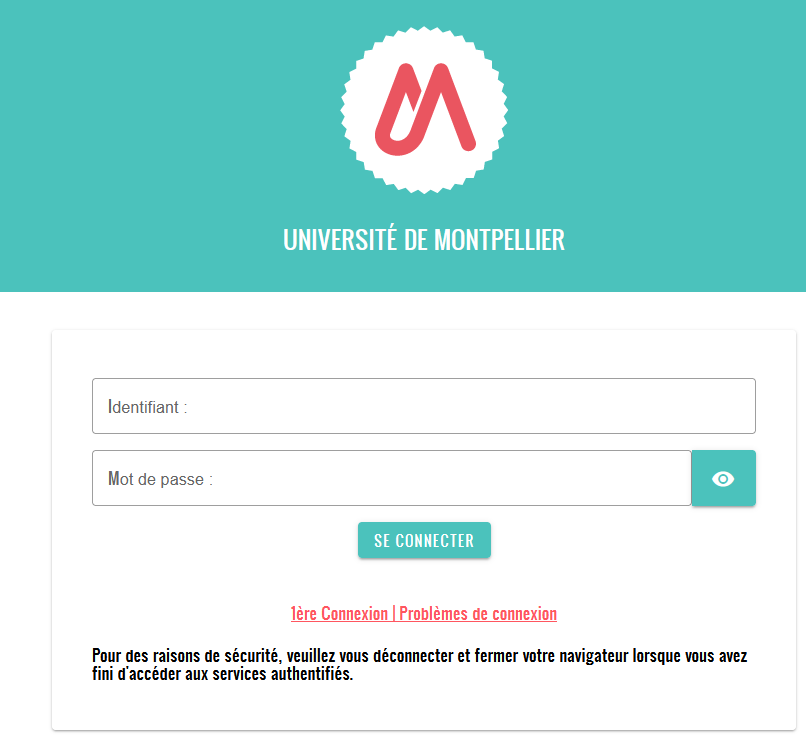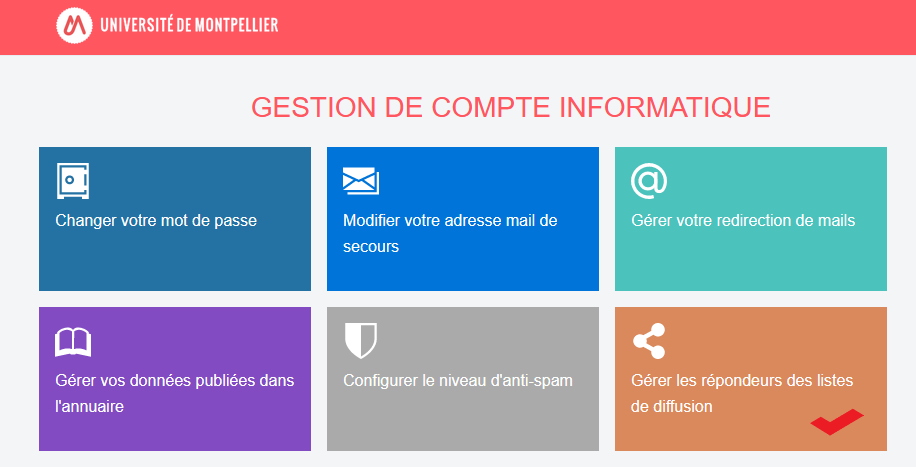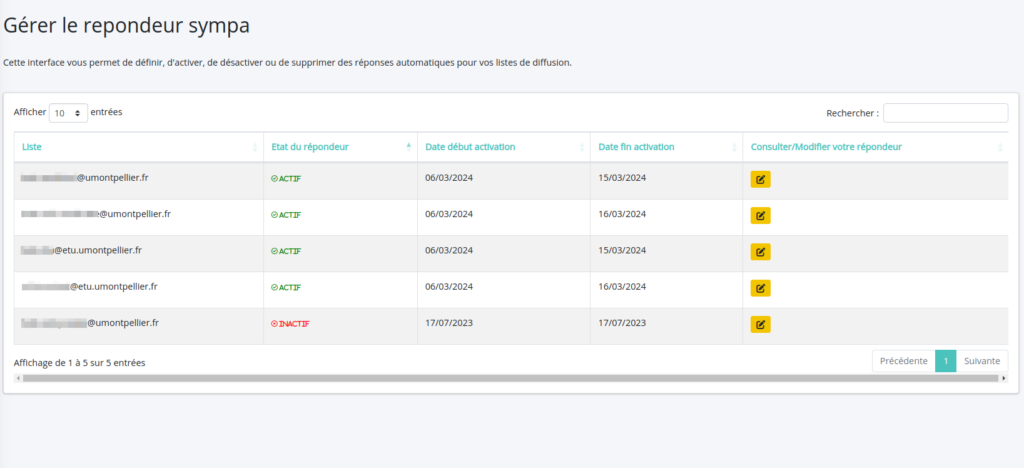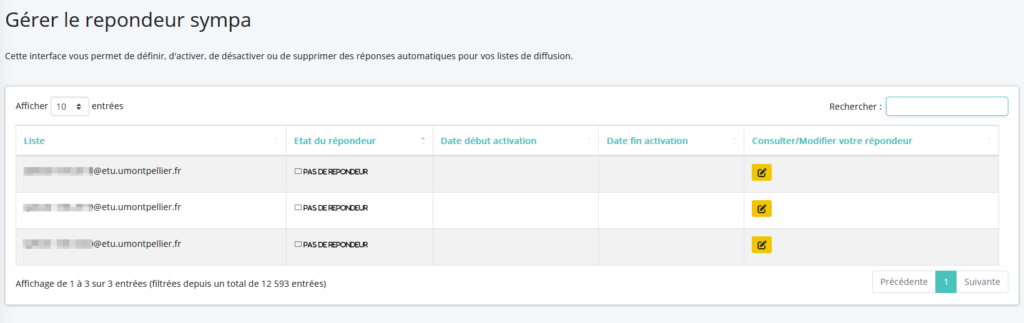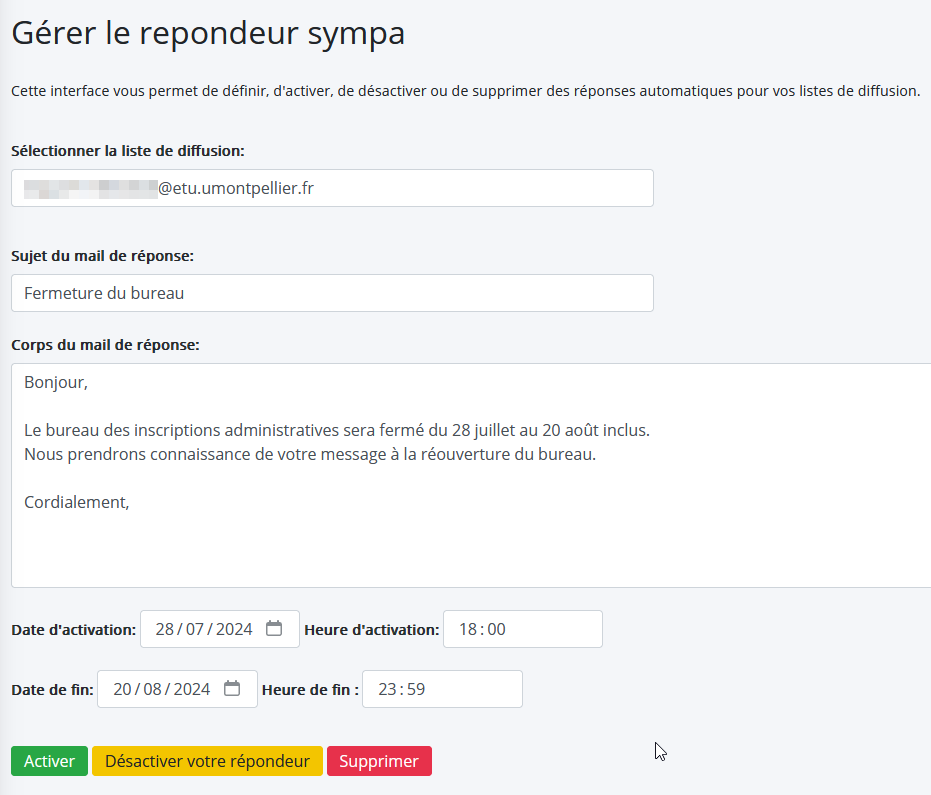Une liste de diffusion permet permet d’envoyer un message à l’ensemble des utilisateurs inscrits à cette liste (les membres). Le principe est simple : l’émetteur envoie un e-mail à la liste (qui possède une adresse électronique qui lui est propre), et le système se charge ensuite de faire parvenir le message à tous les membres.
Le service de liste de diffusion des personnels de l’Université est accessible depuis l’ENT. L’Université utilise le gestionnaire de listes électroniques libre Sympa.
Cette documentation explique comment :
- mettre en place un message automatique, comme un message d’absence par exemple, pour une liste de diffusion. Il s’agit d’un répondeur de listes de diffusion. Dès qu’un message sera envoyé à la liste, celle-ci répondra le message personnalisé ;
- désactiver le message automatique ;
- supprimer les données du message automatique.
Lors de l’activation de cette fonctionnalité, il est possible de personnaliser le texte du message envoyé et sa durée pendant laquelle il est envoyé.
Les messages adressés à la liste sont toujours consultables, même si un répondeur est activé.
l'application "Répondeur de listes"
Cliquez sur les images pour les agrandir.
1. Se connecter à l’application « répondeur de listes »
Authentifiez-vous sur l’ENT avec votre adresse institutionnelle :
Étape 2 : Activer le répondeur sur une liste
Vous allez pouvoir personnaliser le répondeur en :
- Saisissant le sujet du message qui sera renvoyé envoyé ;
- Saisissant le corps du message qui sera renvoyé ;
- Indiquant la date et l’heure à partir de laquelle le répondeur sera activé ;
- Indiquant la date et l’heure à partir de laquelle le répondeur sera désactivé automatiquement ;
Cliquez sur le bouton « Activer » pour mettre en place le répondeur.
Attention, ne pas cliquer sur le bouton « Supprimer » car alors toutes les données de ce répondeur seraient perdues.
Sans aucune action de votre part, le répondeur sera suspendu à la date de fin indiquée.
Désactiver le répondeur d'une liste
Si vous souhaitez désactiver le répondeur d’une liste avant sa date de fin, il suffit de cliquer sur le bouton « Désactiver votre répondeur ».
![]()
La date de fin du répondeur est modifiée avec la date et heure actuelle.
Supprimer le répondeur d'une liste
Si vous souhaitez supprimer le répondeur d’une liste, c’est à dire supprimer tous les éléments saisis, il suffit de cliquer sur le bouton « Supprimer ».
![]()